6 Lösningar: Återställ iPhone 4/4s till fabriksinställningarna
Det råder ingen tvekan om att en fabriksåterställning av din iPhone kanske inte låter bra eftersom det torkar data och personliga inställningar på din enhet. Men det krävs ibland när du felsöker din iPhone för programvarufel. Att återställa din enhet är också en nödvändig sak att göra innan du lånar ut den till någon annan. Din iPhone 4 eller 4s måste innehålla några spår av dina personliga och privata data eftersom din personliga bärbara dator eller dator innehåller alla dina konfidentiella data.
När allt kommer omkring skulle ingen vilja dela sina personliga bilder, chatt, videor etc. med andra. Är det inte rätt? Detta är alltså de främsta anledningarna till att det finns ett behov av att återställa din iPhone till fabriksinställningarna.
Om du inte vet hur man utför en fabriksåterställning på iPhone 4/4s, då är du på rätt plats. Här har vi nämnt flera sätt att återställa iPhone 4 till fabriksinställningar du kan prova.
- Del 1: Fabriksåterställning iPhone 4/4s lämnar ingen möjlighet till dataåterställning
- Del 2: Fabriksåterställning av iPhone 4/4s med iTunes
- Del 3: Fabriksåterställning av iPhone 4/4s med iCloud
- Del 4: Fabriksåterställning av iPhone 4/4s utan dator
- Del 5: Fabriksåterställning av iPhone 4/4s utan lösenord
- Del 6: Hård återställ iPhone 4/4s utan att förlora data
Del 1: Fabriksåterställning iPhone 4/4s lämnar ingen möjlighet till dataåterställning
Om du letar efter en lösning för att utföra en fabriksåterställning av din iPhone utan att lämna någon möjlighet till dataåterställning, försök sedan med DrFoneTool – Data Eraser (iOS). Detta iOS radergummiverktyg kan hjälpa dig att radera din iPhone och återställa den till fabriksinställningarna med ett klick. Verktyget har funktionen Radera alla data som kan radera iPhone-data permanent och grundligt.

DrFoneTool – Data Eraser
Återställ iPhone 4/4s till fabriksinställningar (ingen möjlighet till dataåterställning)
- Radera iOS-foton, videor, meddelanden, samtalshistorik, etc. med ett klick på en knapp.
- Torka iOS-data permanent, och det kan inte återställas ens av professionella identitetstjuvar.
- Det är lätt att använda, och därför krävs inga tekniska färdigheter för att använda verktyget.
- Radera oönskad och värdelös data för att frigöra iPhone-lagring.
- Fungerar med alla iPhone-modeller, inklusive iPhone 4/4s.
För att lära dig hur du fabriksåterställer iPhone 4 med DrFoneTool – Data Eraser (iOS), ladda ner den från dess officiella webbplats på ditt system och följ sedan stegen nedan:
Steg 1: Installera och kör DrFoneTool på ditt system. Anslut sedan din iPhone till en dator med hjälp av USB-kabeln och välj sedan ‘Radera’ från huvudfönstret.

Steg 2: Därefter måste du välja ‘Radera alla data’ från programvarans vänstra meny och klicka på ‘Start’-knappen för att fortsätta med processen.

Steg 3: Därefter måste du ange ‘000000’ och bekräfta raderingsoperationen och klicka på knappen ‘Radera nu’.

Steg 4: Nu kommer programvaran att be dig starta om din iPhone. Om ett tag kommer din enhet att återställas till fabriksinställningarna och du får meddelandet ‘Radera framgångsrikt’.

Notera: DrFoneTool – Data Eraser tar bort telefondata permanent. Men det kommer inte att radera Apple-ID:t. Om du har glömt Apple ID-lösenordet och vill radera Apple ID, rekommenderas det att du använder det DrFoneTool – Skärmupplåsning (iOS). Det kommer att radera iCloud-kontot från din iPhone/iPad.
Del 2: Fabriksåterställning av iPhone 4/4s med iTunes
Om du inte vill använda något tredjepartsverktyg för att återställa din iPhone till fabriksinställningarna, kan du använda iTunes ‘återställ iPhone’-funktionen. Det hjälper dig att utföra en fabriksåterställning på din iPhone4/4s och uppdatera din enhet till sin senaste iOS-version också.
Följ stegen nedan för hur du fabriksåterställer iPhone 4 med iTunes:
Steg 1: Till att börja med, kör den senaste versionen av iTunes på din dator och anslut sedan din iPhone till datorn med en digitalkabel.
Steg 2: Klicka sedan på enhetsikonen när iTunes upptäcker din anslutna enhet. Gå sedan till fliken Sammanfattning och välj här ‘Återställ iPhone’.
Steg 3: Därefter klickar du på Återställ igen, och sedan börjar iTunes radera din enhet och installerar även uppdateringen av din iPhone till den senaste iOS-versionen.
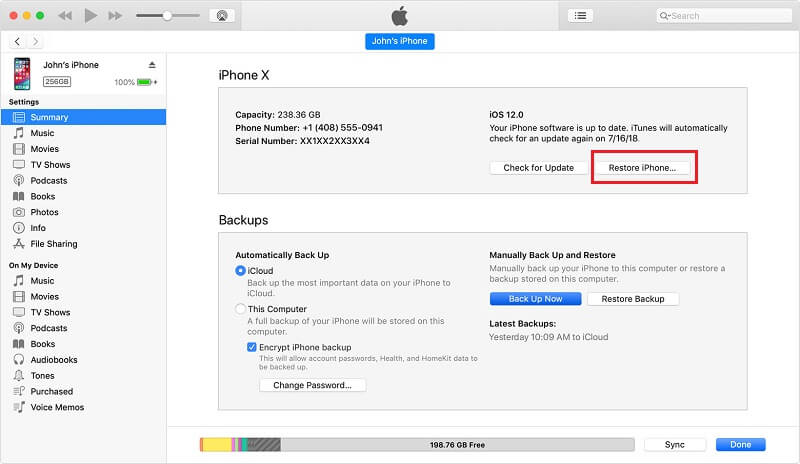
Del 3: Fabriksåterställning av iPhone 4/4s med iCloud
Som vi alla vet att iTunes är utsatt för fel, och därför finns det större chanser att stöta på problem när du återställer iPhone med iTunes. Om du misslyckas med att utföra en fabriksåterställning på din iPhone med iTunes, så finns det fortfarande en annan att återställa din enhet till fabriksinställningarna, dvs med iCloud.
Steg 1: Till att börja med besöker du icloud.com och loggar sedan in med ditt Apple-ID och lösenord.
Steg 2: Efter det klickar du på alternativet ‘Hitta iPhone’. Klicka sedan på ‘Alla enheter’ och här måste du välja din iPhone 4/4s.
Steg 3: Klicka sedan på alternativet ‘Radera iPhone’ och bekräfta din raderingsåtgärd.
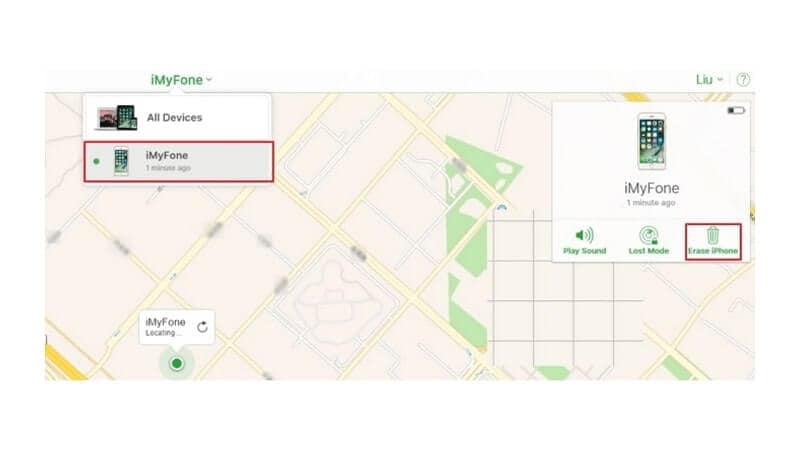
Denna metod kommer att fjärrradera all din enhetsdata. Tänk på att metoden bara fungerar om du har aktiverat funktionen ‘Hitta min iPhone’ på din iPhone.
Del 4: Fabriksåterställning av iPhone 4/4s utan dator
Vad händer om du inte har aktiverat funktionen ‘Hitta min iPhone’ tidigare? Tack och lov finns det ett annat bekvämt och enkelt sätt att utföra en fabriksåterställning på din iPhone. Du kan också återställa din iPhone till dess standardinställningar på din iPhone direkt från dess inställningar. Även om denna metod är ganska enkel, är den inte tillräckligt säker och tillförlitlig eftersom det fortfarande finns möjlighet att återställa data.
Följ stegen nedan för hur du fabriksåterställer iPhone 4s från enhetsinställningarna:
Steg 1: Till att börja med, gå till appen ‘Inställningar’ på din iPhone och gå sedan till ‘Allmänt’.
Steg 2: Gå sedan till alternativet ‘Återställ’ och välj här ‘Radera allt innehåll och inställningar’.
Steg 3: Här måste du ange ditt Apple ID-lösenord om du ställt in det tidigare för att göra en fabriksåterställning av din iPhone 4/4s.
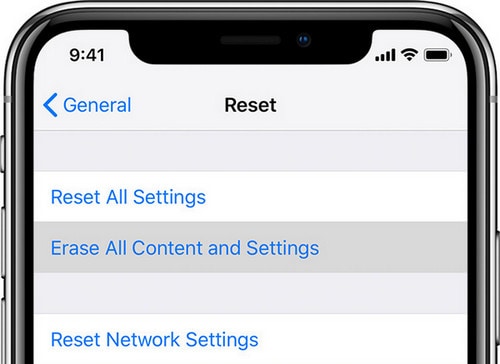
Del 5: Fabriksåterställning av iPhone 4/4s utan lösenord
Glömt lösenordet för din iPhone 4/4s låsskärm? Om du letar efter en metod för hur du återställer en låst iPhone 4, kan DrFoneTool – Screen Unlock (iOS) hjälpa dig att göra det. Det här verktyget hjälper dig att låsa upp din enhet och även radera all din enhetsdata.
För att lära dig hur du fabriksåterställer din iPhone 4/4s utan ett lösenord, ladda ner DrFoneTool – Screen Unlock (iOS) på din dator och följ sedan stegen nedan:
Steg 1: När du har installerat DrFoneTool, kör det och anslut din enhet till datorn. Klicka sedan på ‘Lås upp’-modulen från dess huvudgränssnitt.

Steg 2: Därefter måste du tillhandahålla din enhetsinformation för att ladda ner lämplig firmware för ditt iOS-system. Klicka sedan på knappen ‘Lås upp nu’ för att fortsätta.

Steg 3: Om ett tag kommer din enhet att låsas upp och data kommer också att raderas helt på din iPhone.

Det är hur du fabriksåterställer iPhone 4 utan ett lösenord, och så kan du prova DrFoneTool – Screen Unlock (iOS) själv.
Del 6: Hård återställ iPhone 4/4s utan att förlora data
Ibland är det du verkligen vill göra att lösa programvaruproblem som din enhet upplever. I sådana fall kan det vara till stor hjälp att utföra en hård återställning på din iPhone 4/4s. Processen kommer att ge en nystart till enheten och raderar inte data.
Följ stegen nedan för att hårdåterställa iPhone 4/4s:
Steg 1: Till att börja med, tryck och håll ned hem- och sömn-/väckningsknappen samtidigt.
Steg 2: Håll båda knapparna intryckta tills skärmen på din enhet blir svart.
Steg 3: Vänta nu tills du ser Apple-logotypen på skärmen. När den visas släpper du båda knapparna och enheten återställs.

Slutsats
Nu har du en klar uppfattning om hur du utför fabriksåterställning av iPhone 4s. Som du kan se att det finns olika möjliga sätt att återställa din enhet, men DrFoneTool – Data Eraser (iOS) är det enda sättet med ett klick som låter dig fabriksåterställa din iPhone 4/4s utan att lämna någon möjlighet att återställa data.
Senaste artiklarna